記事一覧(4ページ目)
Craving Explorer
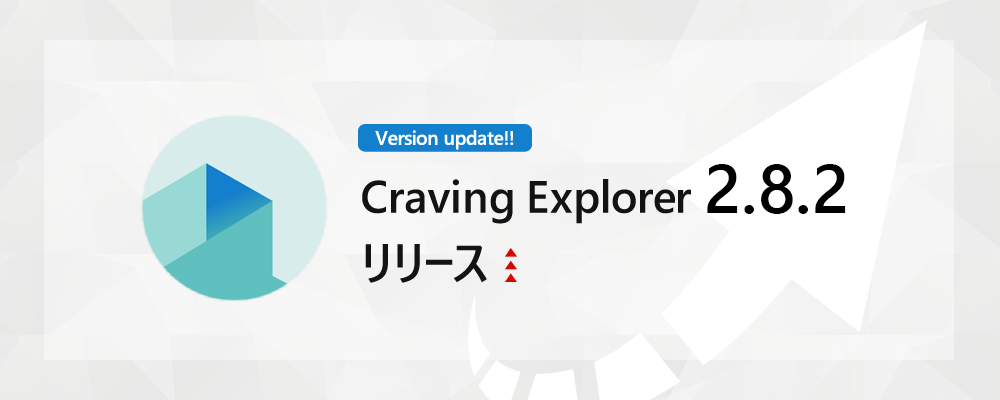
いつも Craving Explorer(以下「CE」) を利用いただきましてありがとうございます。 CE の新しいバージョン「v2.8.2」を公開いたしました。
更新内容
- Chromiumのマイナーバージョンアップ 114.0.5735.134 -> 114.0.5735.199
- TikTok の動画個別ページで埋め込みリンクが表示されない問題を修正
Chromium のマイナーバージョンアップ 114.0.5735.134 -> 114.0.5735.199
マイナーバージョンアップした Chromium がリリースされましたので、これに対応いたしました。今回のマイナーバージョンアップには、セキュリティフィックスが含まれています。アップデートをよろしくお願いいたします。
TikTok の動画個別ページで埋め込みリンクが表示されない問題を修正
TikTok の仕様変更により、動画個別ページに埋め込みリンクが表示されなくなっていました。TikTok の仕様変更に対応し、埋め込みリンクが表示されるようにしました。
これからも Craving Explorer をよろしくお願いいたします。
Craving Explorer
いつも Craving Explorer(以下、CE) をご利用いただきましてありがとうございます。
2023年5月頃から、CEのインストール時に以下のようなエラーメッセージが表示され、インストールできないというご報告を多数受けております。
Runtime error(at7:52):
プロセスはファイルにアクセスできません。別のプロセスが使用中です。
※「(at7:52)」の部分は「(at5:52)」と表示される場合もあるようです。
この現象について開発チームで調査を進めておりますが、現時点ではまだ現象を再現できていない状況です。
なお、フォーラムに寄せられた情報によりますと、ウイルス対策ソフトウェアのリアルタイムスキャン機能を一時的にオフにすることで、この現象を回避できる場合があるようです。
今後も引き続き、原因や対処方法について調査を進めてまいります。
Craving Explorer
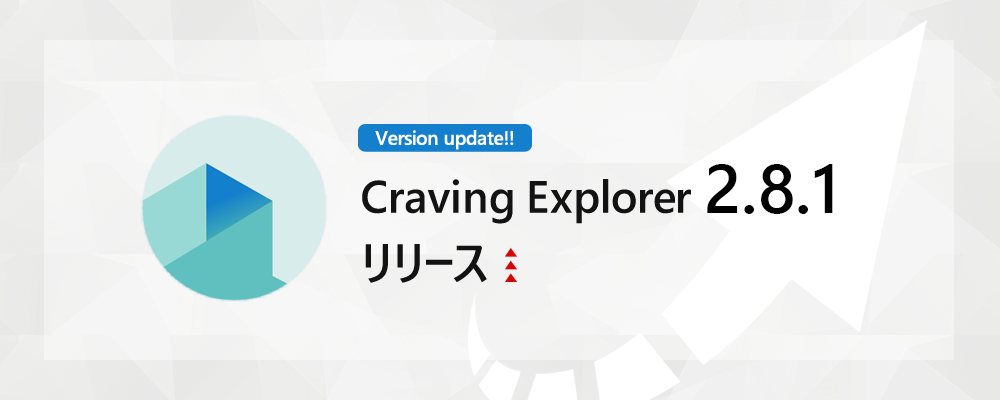
いつも Craving Explorer(以下「CE」) を利用いただきましてありがとうございます。 CE の新しいバージョン「v2.8.1」を公開いたしました。
更新内容
- Chromiumのマイナーバージョンアップ 114.0.5735.110 -> 114.0.5735.134
Chromium のマイナーバージョンアップ 114.0.5735.110 -> 114.0.5735.134
マイナーバージョンアップした Chromium がリリースされましたので、これに対応いたしました。今回のマイナーバージョンアップには、セキュリティフィックスが含まれています。アップデートをよろしくお願いいたします。
これからも Craving Explorer をよろしくお願いいたします。
Craving Explorer
先日、ニコニコ動画から、以下のような仕様変更の告知がなされました。
PC版ニコニコ動画では、動画の再生方式としてHLS方式とHTTP方式の2つを提供していましたが、今後のシステム改修に向け、2023年6月14日(水)よりHLS方式に一本化いたします。 【2023年5月29日(月)17:10追記】
変更予定日が2023年6月14日(水) → 2023年7月5日(水)に変更となりました。■ 変更予定日
2023年7月5日(水)
Craving Explorer では、HLS 方式(ライブ配信方式)のダウンロードには対応していないことから、2023年7月5日以降、ニコニコ動画の動画および音声についてはダウンロードできなくなる可能性があります。
今後は、別の方法による動画保存について調査と対応の検討をしてまいります。
これからも Craving Explorer をよろしくお願いいたします。
Craving Explorer
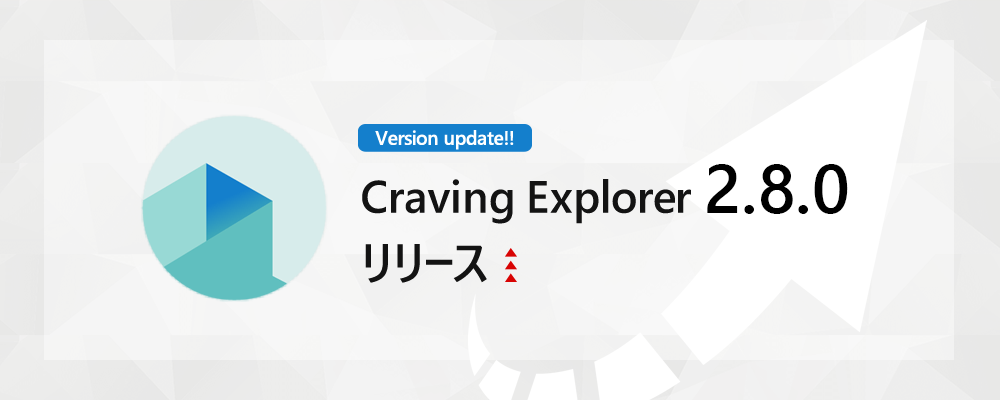
いつも Craving Explorer(以下「CE」) を利用いただきましてありがとうございます。 CE の新しいバージョン「v2.8.0」を公開いたしました。
更新内容
- Chromium のメジャーバージョンアップ 112.0.5615.204 -> 114.0.5735.110
- インストーラーの変更
- CE起動時にタスクバーにピン留めされているCEのアイコンが2つ表示される問題を修正
- SoundCloudの一部再生ページで埋め込みリンクが表示されない問題を修正
Chromium のメジャーバージョンアップ 112.0.5615.204 -> 114.0.5735.110
メジャーバージョンアップした Chromium がリリースされましたので、これに対応いたしました。今回のメジャーバージョンアップには、セキュリティフィックスが含まれています。アップデートをよろしくお願いいたします。
インストーラーの変更
本バージョンから、McAfee Security Scan Plus のインストールが必須になります。このアプリはいつでもアンインストールができます。アプリのインストールにご協力くださいますよう、お願いいたします。
CE起動時にタスクバーにピン留めされているCEのアイコンが2つ表示される問題を修正
新規インストール、または、バージョンアップ後にCEを起動したときに、タスクバーにピン留め止めされている CE のアイコンが2つ表示される問題を修正しました。
SoundCloudの一部再生ページで埋め込みリンクが表示されない問題を修正
SoundCloud の一部の再生ページにおいて、埋め込みリンクが表示されていませんでした。今回これに対応いたしました。
これからも Craving Explorer をよろしくお願いいたします。
Craving Explorer
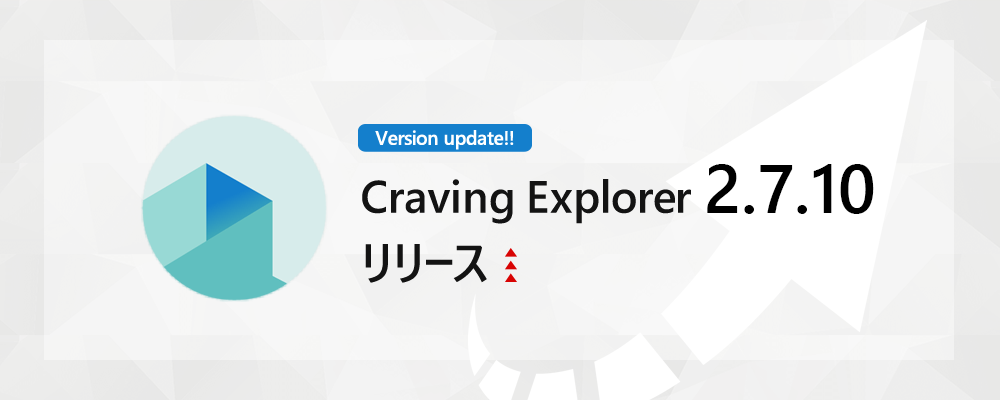
いつも Craving Explorer(以下「CE」) を利用いただきましてありがとうございます。 CE の新しいバージョン「v2.7.10」を公開いたしました。
更新内容
- YouTube および YouTube Music のダウンロード不具合を修正
YouTube および YouTube Music のダウンロード不具合を修正
YouTube および YouTube Music の仕様変更により、YouTube の一部の動画と YouTube Music の動画がダウンロードできなくなっていました。これに対応しました。
ご報告いただいた皆様、ありがとうございました。
これからも Craving Explorer をよろしくお願いいたします。
Craving Explorer
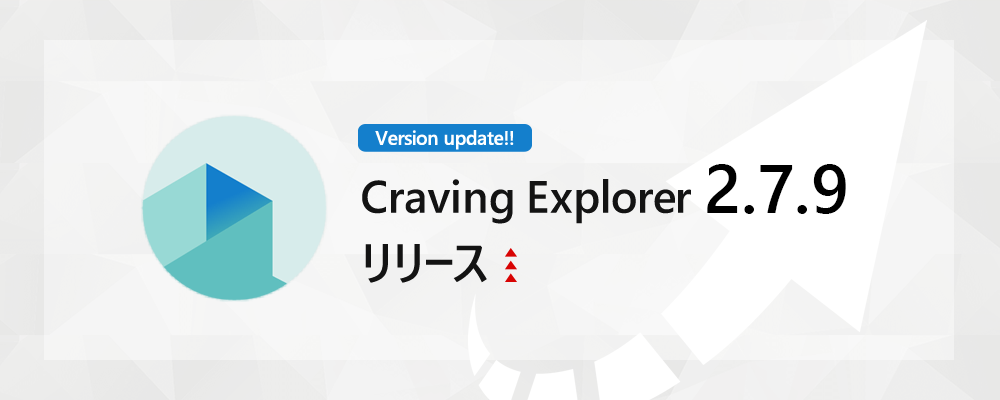
いつも Craving Explorer(以下「CE」) を利用いただきましてありがとうございます。 CE の新しいバージョン「v2.7.9」を公開いたしました。
更新内容
- Chromiumのマイナーバージョンアップ 112.0.5615.138 -> 112.0.5615.204
Chromium のマイナーバージョンアップ 112.0.5615.138 -> 112.0.5615.204
マイナーバージョンアップした Chromium がリリースされましたので、これに対応いたしました。今回のマイナーバージョンアップには、セキュリティフィックスが含まれています。アップデートをよろしくお願いいたします。
これからも Craving Explorer をよろしくお願いいたします。
Craving Explorer
YouTube Musicは、YouTubeが提供する音楽ストリーミングサービスです。本記事では、YouTube Musicの動画・音声をCraving Explorerを使ってダウンロードする方法を紹介します。
YouTube Musicの動画・音声をダウンロードするにはCraving Explorerが便利
YouTube Musicの動画・音声をダウンロードするにはCraving Explorerが便利です。
Craving Explorerは、動画や音声を簡単にダウンロードできるブラウザーです。EdgeやChromeのような通常のブラウジング機能に加えて、YouTubeやニコニコ動画などの主要な動画・音声プラットフォーム上にあるコンテンツをダウンロードし、自分のPCに保存する機能がついています。
YouTube Musicの動画・音声をダウンロードする手順
Craving ExplorerでYouTube Musicの動画・音声をダウンロードするには、まず、Craving Explorerを起動し、YouTube Musicのサイトにアクセスします。YouTube Musicの場合、サムネイルを表示するページと動画・音声を再生するページでダウンロードができます。
サムネイルを表示するページでダウンロードする場合
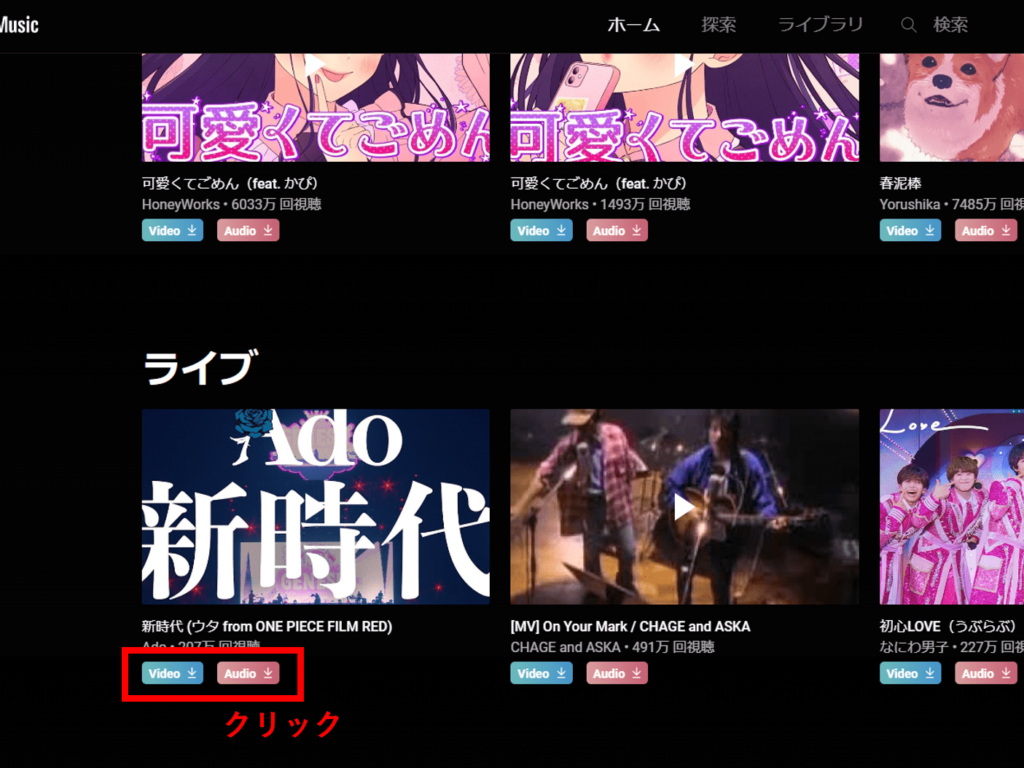
各動画のサムネイル付近に表示されているボタンをクリックすると、ダウンロードが開始されます。
動画のダウンロードであれば[Video]、音声のダウンロードであれば[Audio]を押します。
動画・音声を再生するページでダウンロードする場合
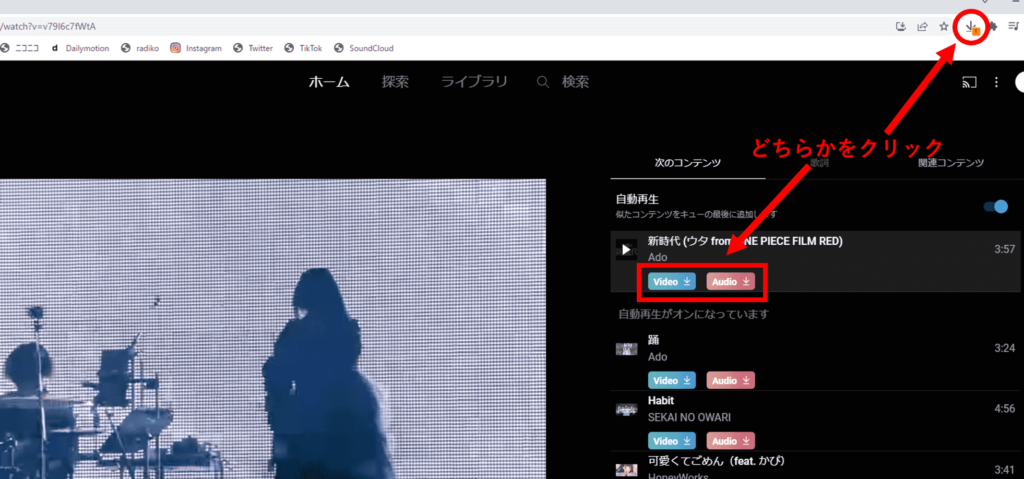
こちらも同様に、各動画のサムネイル付近に表示されている自身の項目のボタンをクリックすると、ダウンロードが開始されます。
また、こちらの場合、右上の[↓]ボタンからもダウンロードできます。クリックすると以下の様に表示され、ここから解像度を選択してダウンロードすることができます。
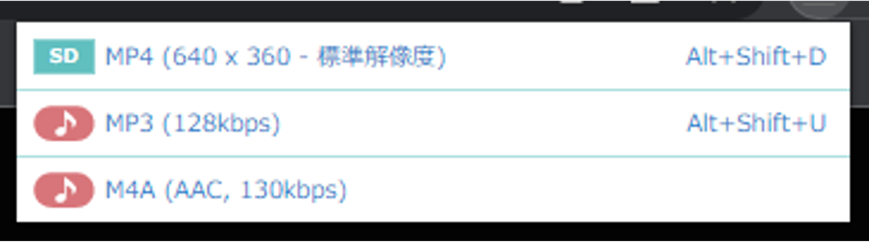
Craving Explorerのダウンロード・インストール方法
Craving Explorerを使うには、まずインストーラーをダウンロードし、PCにインストールする必要があります。以下で、簡単な流れを説明します。
1.Craving Explorerのインストーラーをダウンロード

まずはCraving Explorerの公式サイトにアクセスし、ページ内の[ダウンロード]ボタンをクリックして、インストーラーをダウンロードします。
2.インストーラーを起動し、[同意する]を選択→[次へ]をクリック

ダウンロードしたインストーラーを起動すると、上記の画面が表示されます。ソフトウェア利用規約を読んで、問題がなければ[同意する]の項目を選択し、[次へ]をクリックして画面を先に進め、[インストール]ボタンをクリックすると、インストールが実行されます。
なお、詳細なインストール手順については、「Craving Explorerのダウンロード方法とインストール手順」の記事をご覧ください。
ダウンロードする際の注意事項
・著作権侵害をしない
YouTubeなどのサイトで違法にアップロードされた動画をダウンロードすることは、著作権法違反に当たりますので、Craving Explorerで動画や音声をダウンロードする際には十分ご注意ください。
・ライブ配信など、ダウンロードに対応していない動画・音声もある
Craving Explorerでは、ライブ配信形式のコンテンツなど[Video][Audio]ボタンがあってもダウンロードできないコンテンツもありますので、ご了承ください。
・ダウンロードできない場合は
動画や音声がダウンロードできない場合は、非対応のコンテンツでないか、ご確認ください。なお、ダウンロードできない場合の詳細な対処方法については、「Craving Explorerで動画がダウンロードできないときの対処法」の記事をご参照ください。
まとめ
本記事では、Craving ExplorerでYouTube Musicの動画・音声をダウンロードする手順についてご紹介しました。Craving Explorerを利用することで、YouTube Musicの動画・音声を簡単にダウンロードできます。
また、Craving Explorerでは他にもYouTubeやニコニコ動画などの動画・音声コンテンツもダウンロード可能となっております。対応サイトなどについては「 Craving Explorerの使い方、動画ダウンロードの方法」の記事もご参照ください。
Craving Explorer
Dailymotionは、たくさんの動画や音楽を視聴・投稿できるプラットフォームです。本記事では、Dailymotionの動画・音声をCraving Explorerを使ってダウンロードする方法を紹介します。
Dailymotionの動画・音声をダウンロードするにはCraving Explorerが便利
Dailymotionの動画・音声をダウンロードするにはCraving Explorerが便利です。
Craving Explorerは、動画や音声を簡単にダウンロードできるブラウザーです。EdgeやChromeのような通常のブラウジング機能に加えて、YouTubeやニコニコ動画などの主要な動画・音声プラットフォーム上にあるコンテンツをダウンロードし、自分のPCに保存する機能がついています。
Dailymotionの動画・音声をダウンロードする手順
Craving ExplorerでDailymotionの動画・音声をダウンロードするには、まず、Craving Explorerを起動し、Dailymotionのサイトにアクセスします。Dailymotionの場合、サムネイルを表示するページと動画・音声を再生するページでダウンロードができます。
サムネイルを表示するページでダウンロードする場合
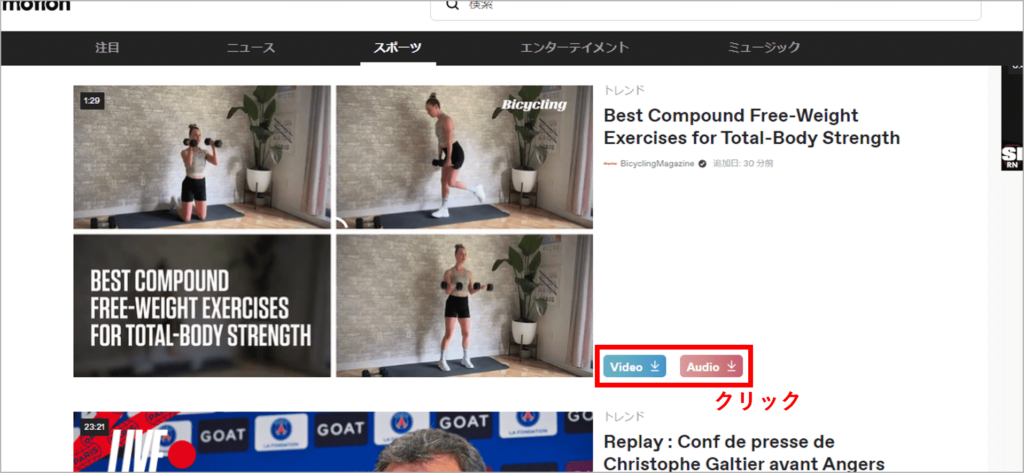
各動画のサムネイル付近に表示されているボタンをクリックすると、ダウンロードが開始されます。
動画のダウンロードであれば[Video]、音声のダウンロードであれば[Audio]を押します。
動画・音声を再生するページでダウンロードする場合
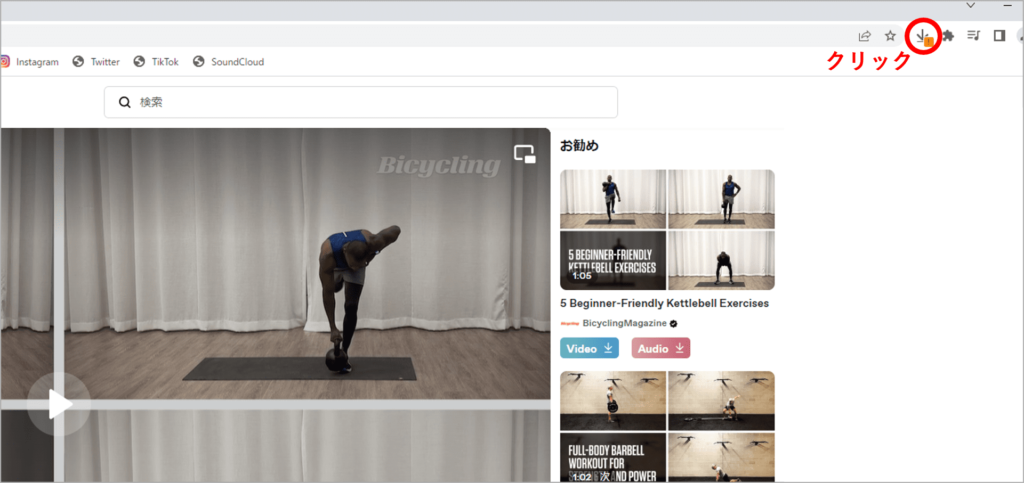
こちらの場合、右上の[↓]ボタンからダウンロードできます。クリックすると以下の様に表示され、ここから解像度を選択してダウンロードすることができます。
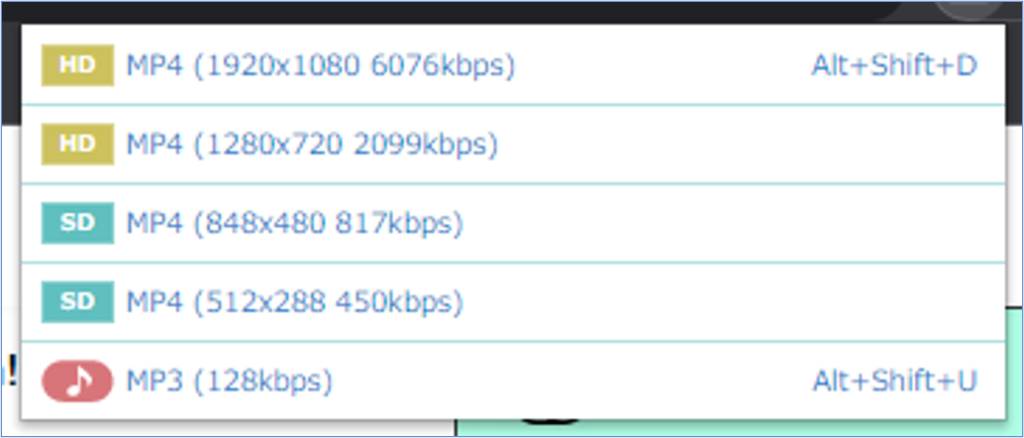
Craving Explorerのダウンロード・インストール方法
Craving Explorerを使うには、まずインストーラーをダウンロードし、PCにインストールする必要があります。以下で、簡単な流れを説明します。
1.Craving Explorerのインストーラーをダウンロード

まずはCraving Explorerの公式サイトにアクセスし、ページ内の[ダウンロード]ボタンをクリックして、インストーラーをダウンロードします。
2.インストーラーを起動し、[同意する]を選択→[次へ]をクリック

ダウンロードしたインストーラーを起動すると、上記の画面が表示されます。ソフトウェア利用規約を読んで、問題がなければ[同意する]の項目を選択し、[次へ]をクリックして画面を先に進め、[インストール]ボタンをクリックすると、インストールが実行されます。
なお、詳細なインストール手順については、「Craving Explorerのダウンロード方法とインストール手順」の記事をご覧ください。
ダウンロードする際の注意事項
・著作権侵害をしない
YouTubeなどのサイトで違法にアップロードされた動画をダウンロードすることは、著作権法違反に当たりますので、Craving Explorerで動画や音声をダウンロードする際には十分ご注意ください。
・ライブ配信など、ダウンロードに対応していない動画・音声もある
Craving Explorerでは、ライブ配信形式のコンテンツなど[Video][Audio]ボタンがあってもダウンロードできないコンテンツもありますので、ご了承ください。
・ダウンロードできない場合は
動画や音声がダウンロードできない場合は、非対応のコンテンツでないか、ご確認ください。なお、ダウンロードできない場合の詳細な対処方法については、「Craving Explorerで動画がダウンロードできないときの対処法」の記事をご参照ください。
まとめ
本記事では、Craving ExplorerでDailymotionの動画・音声をダウンロードする手順についてご紹介しました。Craving Explorerを利用することで、Dailymotionの動画・音声を簡単にダウンロードできます。
また、Craving Explorerでは他にもYouTubeやニコニコ動画などの動画・音声コンテンツもダウンロード可能となっております。対応サイトなどについては「 Craving Explorerの使い方、動画ダウンロードの方法」の記事もご参照ください。
Craving Explorer
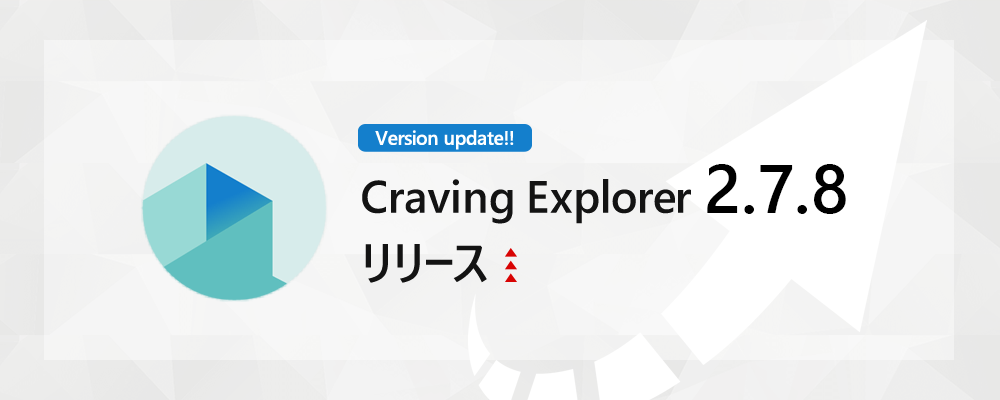
いつも Craving Explorer(以下「CE」) を利用いただきましてありがとうございます。 CE の新しいバージョン「v2.7.8」を公開いたしました。
更新内容
- YouTube の動画再生ページに埋め込みリンクが表示されない不具合を修正
YouTube の動画再生ページに埋め込みリンクが表示されない不具合を修正
YouTube の仕様変更により、動画再生ページに埋め込みリンクが表示されなくなっていました。YouTube の仕様変更に対応し、埋め込みリンクが表示されるようにしました。
これからも Craving Explorer をよろしくお願いいたします。



